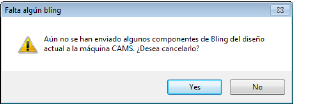EmbroideryStudio soporta la conección directa a CAMS máquinas de colocación automática de diamantes de fantasía. Un procedimiento general se describe a continuación.
Nota: Antes de ejecutar el procedimiento, es importante que los controladores de máquina para su máquina CAMS estén instalados apropiadamente. Necesitan estar instalados y la máquina conectada antes de configurar el puerto COM. Referir a la documentación de su máquina.
1Seleccione la máquina que desee conectar mediante el comando Configuración > Configuración de la máquina bling.
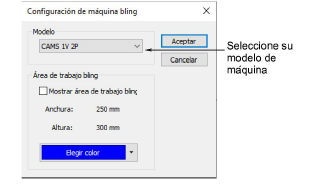
2En el panel Modelo, seleccione el modelo de máquina que está usando.
3Use Área de trabajo bling para visualizar el diseño dentro del área de trabajo del modelo de máquina seleccionado.
4Defina el color del área de trabajo como lo desee.
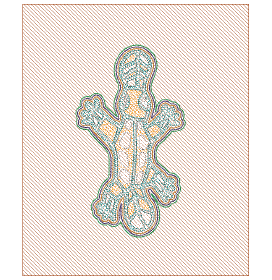
1Desde la barra Estándar, haga clic en el botón Enviar al Administrador de Conexión.
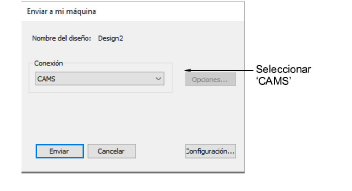
2Desde el menú desplegable Administrador de Conexión, seleccione ‘CAMS’.
3Clic en el botón Configuración. Se abrirá el diálogo Configuración de CAMS.
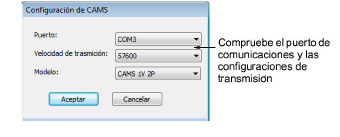
4Compruebe el puerto de comunicaciones y las configuraciones de transmisión.
Si utiliza una conexión serial de la ‘vieja escuela’, el puerto COM en el software debe coincidir con el puerto al que está conectado el cable. Si utiliza una conexión USB, el puerto COM en EmbroideryStudio debe coincidir con el puerto COM ‘virtual’ asignado a ella. Usted puede encontrar esto en el Panel de Control de Windows> Administrador de Dispositivo.
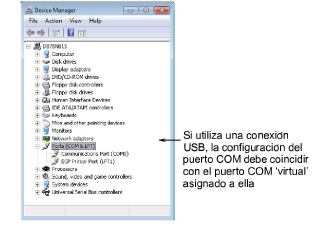
Si utiliza una conexión USB y el puerto COM no está disponible para la selección en EmbroideryStudio, necesita verificar que los controladores de hardware hayan sido instalados correctamente y estén actualizados. Consulte el manual de su máquina para más información.
La velocidad de transmisión EmbroideryStudio debe coincidir con la velocidad de transmisión en que la máquina fue configurada para leer los datos. Esto es normalmente 57600 (el valor predeterminado del sistema). Sin embargo, puede confirmar el valor cuando prepare la máquina para recibir datos. La velocidad de transmisión se mostrará en la consola de la máquina.
El modelo se enviará por defecto a la máquina seleccionada mediante la función Configuración > Configuración de máquina bling. Si es necesario puede cambiarlo aquí.
5Clic en Aceptar. El diálogo Enviar a máquina CAMS se abre.
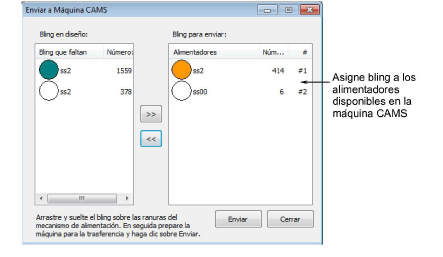
6Utilice este diálogo para asignar bling en el diseño a los alimentadores disponibles en la máquina de CAMS.
7Prepare la máquina para recibir datos y haga clic en el botón Enviar.
Advertencia: Si usted trata de enviar algo antes de que la máquina esté ‘Lista’, puede que deje de leer el siguiente diseño.
Si su máquina de colocación no está conectada directamente a la PC, use la opción Exportar archivo de máquina para enviar al formato YNG de Yongnam. Esto se puede cargar en la máquina a través de una tarjeta de memoria.
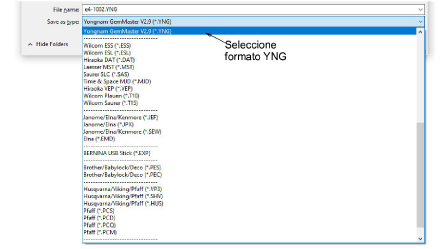
El flujo de trabajo exacto que siga dependerá del número de alimentadores disponibles en la máquina seleccionada. Por ejemplo, si usted tiene una máquina con dos alimentadores que esté configurada actualmente para alimentar SS6 en el Alimentador #1 y SS10 en en Alimentador #2, y desea generar un diseño que contenga SS6, SS8, SS10, puede hacerlo así:
Arrastre SS6 al Alimentador #1.
Arrastre SS10 al Alimentador #2.
Prepare la máquina para descargar.
Cuando la máquina esté ‘Lista’ para descargar, haga clic en Enviar.
Cuando la máquina haya terminado de recibir el archivo, haga funcionar la máquina para colocar todas las piedras SS6 y SS10.
Una vez la máquina haya terminado la corrida, reemplace el alimentador SS6 en la máquina por el alimentador SS8.
En el software, arrastre SS8 al Alimentador #1 (donde había previamente arrastrado el SS6).
Prepare la máquina para descargar otra vez.
Cuando la máquina esté otra vez ‘Lista’, haga clic en Enviar.
Cuando la máquina haya terminado de recibir el archivo, ejecútelo con el fin de añadir las piedras SS8 al diseño que ya contiene las piedras de la corrida anterior.
Dependiendo de las clases de bling utilizadas en el diseño y el número de alimentadores disponibles, puede necesitar enviar bling más de una vez. Se le avisará si usted cierra la aplicación antes de que todo el bling haya sido enviado a la máquina.